Configuration des paramètres des sites
Vous pouvez spécifier les utilisateurs qui peuvent créer, partager et utiliser la fonctionnalité des sites, ce qui leur permet de concevoir, créer, publier et gérer des sites Web hébergés dans Oracle Cloud.
Les fonctionnalités des sites dans Oracle Content Management allient contenu, collaboration et créativité dans une interface utilisateur unique. Vous pouvez aller chercher du contenu et le réutiliser directement pour construire des sites. Le contenu de votre site est sous contrôle et le contenu partagé facilite plus que jamais la collaboration entre les groupes ou membres d'un même groupe.
Remarque :
Si vous utilisez l'édition Starter d'Oracle Content Management, vous êtes limité à un seul site et la gouvernance de site n'est pas prise en charge. Pour bénéficier de l'ensemble complet de fonctionnalités, effectuez la mise à niveau vers l'édition Premium.La page Sites vous permet d'effectuer les actions suivantes :
- Autorisation de la création de sites
- Activation de la gouvernance pour les sites
- Définition d'une sécurité minimale pour les sites en ligne
- Autorisation du partage de sites et de thèmes
- Limitation de la création de sites, de modèles ou de composants aux administrateurs de site
- Ajout de code de suivi d'analyse à des sites
- Définition d'en-têtes de contrôle de cache personnalisés pour les sites compilés
- Définition d'une URL endpoint de compilation
- Gestion automatique des sites arrivés à expiration
- Installation de modèles de site par défaut
- Activation de la connexion personnalisée
Autorisation de la création de sites
-
Une fois connecté à l'application Web Oracle Content Management en tant qu'administrateur, cliquez sur Système dans la zone Administration du menu de navigation.
- Dans le menu Système, cliquez sur Sites.
- En regard de l'option Autoriser la création de sites, cliquez sur Activé pour autoriser les utilisateurs de votre service à créer des sites. Lorsque vous activez la possibilité de créer des sites, vous autorisez tous les utilisateurs à créer des modèles et des sites.
Si vous désactivez la création de site, les utilisateurs peuvent toujours visualiser et utiliser les modèles, ainsi que d'autres dossiers dans la hiérarchie. De même, les utilisateurs peuvent toujours utiliser un site existant s'il est partagé avec eux. En fonction de leur rôle, ils peuvent visualiser, modifier et gérer le site.
Quand vous activez les fonctionnalités de site, les utilisateurs ont la capacité de publier tout contenu auquel ils ont accès, y compris des informations confidentielles. Vous pouvez limiter vos utilisateurs à la création de sites sécurisés, afin qu'ils soient obligés de se connecter pour pouvoir voir le contenu du site. Pour davantage de sécurité, vous pouvez limiter la création de site aux administrateurs.
Reportez-vous à Création et gestion des sites dans le manuel Building Sites with Oracle Content Management.
Activation de la gouvernance pour les sites
-
Une fois connecté à l'application Web Oracle Content Management en tant qu'administrateur, cliquez sur Système dans la zone Administration du menu de navigation.
- Dans le menu Système, cliquez sur Sites.
- En regard de l'option Activer la gouvernance pour les sites, sélectionnez Activé pour simplifier et accélérer la diffusion de site pour les utilisateurs professionnels, qui ne sont pas des administrateurs de site, tout en permettant à ces derniers de contrôler et de suivre facilement les sites à partir d'un emplacement centralisé.
Avec la gouvernance activée :
- Les développeurs peuvent remplir un catalogue de modèles avec un ensemble de modèles de site pour les besoins de différents secteurs d'activité. Ils peuvent appliquer des stratégies concernant le type de sécurité auquel doivent adhérer les nouveaux sites et l'exigence d'une approbation par ces derniers.
- Les utilisateurs professionnels peuvent rapidement demander de nouveaux sites avec des approbations obligatoires et des provisionnements automatisés.
- Les administrateurs de site peuvent gérer tous les sites à partir d'un seul emplacement, quelle que soit la personne à l'origine de la création et du déploiement du site. Ils peuvent surveiller le statut de site et le modifier pour tous les sites déployés.
Définition d'une sécurité minimale pour les sites en ligne
-
Une fois connecté à l'application Web Oracle Content Management en tant qu'administrateur, cliquez sur Système dans la zone Administration du menu de navigation.
- Dans le menu Système, cliquez sur Sites.
- En regard de l'option Sécurité minimale pour les sites en ligne, sélectionnez l'une des options suivantes dans la liste déroulante :
- Utilisateurs du service spécifiques : utilisateurs de service sélectionnés uniquement (paramètre par défaut).
Seuls les utilisateurs authentifiés et explicitement sélectionnés en tant que membres peuvent accéder au site publié. Vous pouvez restreindre encore davantage les utilisateurs sélectionnés, en les limitant aux utilisateurs d'Oracle Content Management uniquement.
- Utilisateurs cloud spécifiques : utilisateurs cloud sélectionnés uniquement.
- Utilisateurs du service : tous les utilisateurs de service.
Seuls les utilisateurs du service, les utilisateurs standard ou les utilisateurs d'entreprise peuvent accéder aux sites sécurisés. Les visiteurs authentifiés sont donc exclus.
- Utilisateurs cloud : tous les utilisateurs cloud pouvant se connecter à votre domaine.
- Tout le monde : tout le monde, sans connexion.
Pour plus d'informations sur la sélection des utilisateurs pouvant accéder aux sites publics, reportez-vous à Modification de la sécurité du site dans le manuel Building Sites with Oracle Content Management.
- Utilisateurs du service spécifiques : utilisateurs de service sélectionnés uniquement (paramètre par défaut).
Autorisation du partage de sites et de thèmes
-
Une fois connecté à l'application Web Oracle Content Management en tant qu'administrateur, cliquez sur Système dans la zone Administration du menu de navigation.
- Dans le menu Système, cliquez sur Sites.
- En regard de l'option Autoriser le partage de sites et de thèmes à partir de l'interface utilisateur sélectionnez Activé pour permettre aux utilisateurs de partager des sites et des thèmes avec d'autres utilisateurs d'Oracle Content Management.
Si vous désactivez le partage, les utilisateurs peuvent toujours créer et publier des thèmes et des sites. Les utilisateurs possédant le rôle de gestionnaire pour le thème ou le site (propriétaire ou administrateur) peuvent le modifier ou le publier.
Si vous désactivez le partage, les utilisateurs ne peuvent pas partager des sites et des thèmes dans l'interface utilisateur. Cependant, il est toujours possible d'implémenter le partage de dossiers de site et de thème à l'aide de l'API REST Oracle Cloud pour Content Management.
Limitation de la création de sites, de modèles ou de composants aux administrateurs de site
-
Une fois connecté à l'application Web Oracle Content Management en tant qu'administrateur, cliquez sur Système dans la zone Administration du menu de navigation.
- Dans le menu Système, cliquez sur Sites.
- En regard de l'option Seuls les administrateurs de site peuvent créer des sites, sélectionnez Activé pour limiter la capacité de création de sites aux utilisateurs dotés du rôle d'application d'administrateur de site.
- En regard de l'option Seuls les administrateurs de site peuvent créer des modèles, sélectionnez Activé pour limiter la capacité de création de modèles aux utilisateurs dotés du rôle d'application d'administrateur de site.
- En regard de l'option Seuls les administrateurs de site peuvent créer des composants, sélectionnez Activé pour limiter la capacité de création de composants aux utilisateurs dotés du rôle d'application d'administrateur de site.
Ajout de code de suivi d'analyse à des sites
-
Une fois connecté à l'application Web Oracle Content Management en tant qu'administrateur, cliquez sur Système dans la zone Administration du menu de navigation.
- Dans le menu Système, cliquez sur Sites.
- Vous pouvez éventuellement ajouter du code de suivi JavaScript à des sites pour le suivi d'analyse Web, facilitant ainsi l'intégration à des fournisseurs d'analyse externes comme Google, Adobe ou Oracle Infinity. Si vous ajoutez un fragment de code ici, il est propagé sur tous les nouveaux sites et pages. Vous pouvez également ajouter le fragment de code directement à des sites ou pages individuels, ou personnaliser le fragment de code propagé si nécessaire.
Cliquez sur Modifier, puis ajoutez un fragment de code de suivi d'analyse Web tel que celui qui suit pour Google Analytics :
<!--Global site tag (gtag.js - Google Analytics --> <script async src="https://www.googletagmanager.com/gtag/js?id=UA-85172963-3"></script> <script> window.dataLayer = window.dataLayer || O: function gtag0{dataLayer.push(arguments);} gtag('js', new Date0; gtag('config', 'UA-85172963-3'): </script>Cliquez sur Terminé, puis sur Enregistrer.
Le fragment de code de suivi ici sera disponible dans les paramètres d'un site, mais un gestionnaire de site doit activer le fragment de code sur le site, publier la modification et, si nécessaire, mettre le site en ligne avant la collecte des analyses associées. Les gestionnaires de site peuvent également personnaliser le fragment de code dans les paramètres du site ou dans les paramètres de page.
Une fois que le gestionnaire du site le publie et le met en ligne, vous pouvez afficher les données d'analyse suivies sur le site du fournisseur, comme Google Analytics. Si vous avez utilisé un fragment de code pour le suivi d'analyse Oracle Infinity, accédez à la page d'accueil Oracle Infinity et cliquez sur Analyse pour afficher les données et pour sélectionner ou créer des rapports.
Définition d'en-têtes de contrôle de cache personnalisés pour les sites compilés
Si votre entreprise emploie des sites compilés, vous pouvez définir des en-têtes de contrôle de cache personnalisés qui seront utilisés par défaut pour tous les sites compilés créés sur l'instance.
Par défaut, les sites compilés sont mis en mémoire cache dans le navigateur des utilisateurs pendant 300 secondes (5 minutes). Toutefois, vous pouvez modifier cette valeur par défaut pour votre instance via les paramètres d'administration. Les développeurs de site peuvent également modifier les paramètres d'un site spécifique dans les propriétés de site.
Pour modifier les paramètres de cache par défaut des sites compilés, procédez comme suit :
-
Une fois connecté à l'application Web Oracle Content Management en tant qu'administrateur, cliquez sur Système dans la zone Administration du menu de navigation.
- Dans le menu Système, cliquez sur Sites.
- Pour modifier les paramètres de cache par défaut des sites compilés, modifiez les valeurs indiquées ci-dessous en gras. Les valeurs sont en secondes.
Cache-Control: max-age=300 Edge-Control: !no-store,max-age=1800,downstream-ttl=1800
Cache-Controldétermine la durée pendant laquelle une page est mise en mémoire cache dans le navigateur des utilisateurs. La valeur par défaut est 300 secondes (5 minutes).Edge-Controlest un paramètre propre à Akamai. Si votre instance n'utilise pas Akamai, ce paramètre n'a aucun effet.!no-storeindique que le paramètre doit remplacer la configuration de mise en mémoire cache Akamai correspondante de la propriété.max-agedétermine la durée pendant laquelle Akamai doit mettre la page en mémoire cache. La valeur par défaut est de 1 800 secondes (30 minutes). Au cours de cette période, Akamai répond aux demandes de page sans passer par Oracle Content Management.downstream-ttlindique à Akamai d'envoyer un en-tête "Cache-Control: max-age" et la réponse correspondante aux navigateurs client, pour leur indiquer de mettre la page en cache pendant le temps imparti. La valeur par défaut est de 1 800 secondes (30 minutes).
Une fois les paramètres modifiés, cliquez sur Enregistrer.
Pour revenir aux valeurs par défaut, cliquez sur Afficher les valeurs par défaut, puis sur Enregistrer.
Définition d'une URL endpoint de compilation
Si vous utilisez un service de compilation de site, vous devez inscrire l'URL endpoint de compilation auprès d'Oracle Content Management afin que les sites puissent être compilés lorsqu'ils sont publiés.
Pour plus d'informations sur la configuration du service de compilation de site, reportez-vous à Configuration d'un service de compilation de site dans le manuel Integrating and Extending Oracle Content Management.
-
Une fois connecté à l'application Web Oracle Content Management en tant qu'administrateur, cliquez sur Système dans la zone Administration du menu de navigation.
- Dans le menu Système, cliquez sur Sites.
- Dans la zone URL endpoint de compilation, entrez l'URL qualifiée complète à inscrire auprès du serveur, puis cliquez sur Tester pour valider l'adresse.
Gestion automatique des sites arrivés à expiration
Si la gouvernance de site est activée, vous pouvez configurer la mise hors ligne voire la suppression automatique des sites arrivés à expiration.
-
Une fois connecté à l'application Web Oracle Content Management en tant qu'administrateur, cliquez sur Système dans la zone Administration du menu de navigation.
- Dans le menu Système, cliquez sur Sites.
- Sous Expiration du site, si vous voulez que les sites soient mis hors ligne automatiquement à leur expiration, activez l'option Mettre automatiquement hors ligne les sites expirés.
- Si vous voulez également que les sites arrivés à expiration soient supprimés, activez l'option Supprimer automatiquement les sites expirés, puis entrez le nombre de jours d'attente avant la suppression.
Vous pouvez afficher la liste des sites supprimés en cliquant sur Sites dans le menu de navigation, puis en sélectionnant Corbeille dans le menu Sites.
Reportez-vous à Présentation de la gouvernance de site dans le manuel Building Sites with Oracle Content Management.
Installation de modèles de site par défaut
-
Une fois connecté à l'application Web Oracle Content Management en tant qu'administrateur, cliquez sur Système dans la zone Administration du menu de navigation.
- Dans le menu Système, cliquez sur Sites.
- Si vous voulez installer un ensemble de modèles de site par défaut pour aider vos utilisateurs à créer leurs propres sites, cliquez sur Installer des modèles de site par défaut.
Cette option installe les modèles fournis avec Oracle Content Management. Si vous installez les modèles pour la première fois, des dossiers sont créés pour le modèle, le thème qui lui est associé et tout composant personnalisé inclus. Si ces modèles ont été installés précédemment et que vous les installez à nouveau, le modèle associé, le thème associé et les fichiers de composants personnalisés seront remplacés, y compris les paramètres de partage que vous avez définis. Après avoir installé les modèles, partagez-les avec les utilisateurs de votre choix.
Si vous ne partagez pas un modèle, vous êtes le seul à pouvoir l'utiliser. La première fois que vous partagez un modèle avec des utilisateurs, le thème associé et les composants personnalisés associés sont automatiquement partagés avec les utilisateurs identifiés, à qui est octroyé le rôle Téléchargeur pour le thème et les composants afin de garantir leur disponibilité si les utilisateurs créent des sites à partir du modèle. Les modifications apportées ultérieurement dans le modèle au rôle pour des utilisateurs ne mettent pas à jour les informations de partage pour le thème ou les composants personnalisés associés.
Activation de la connexion personnalisée
Par défaut, Oracle Identity Cloud Service (IDCS) est fourni avec une page de connexion incorporée. IDCS permet de personnaliser la page de connexion. Toutefois, si la personnalisation dont vous avez besoin dépasse les possibilités offertes par la fonctionnalité d'attribution de marque, IDCS fournit une API d'authentification qui vous permet de développer votre propre page de connexion personnalisée.
Oracle Content Management fournit une fonctionnalité de connexion personnalisée qui permet d'utiliser une page du site comme page de connexion personnalisée. Une fois configurée, cette page deviendra la page de connexion d'Oracle Content Management et de tous les sites sécurisés.
Remarque :
La fonctionnalité de connexion personnalisée n'est disponible que dans les instances Oracle Content Management exécutées en natif sur Oracle Cloud Infrastructure (OCI) Gen 2 (utilisation de la console Infrastructure pour gérer les instances de service).Le modèle de départ est fourni avec un exemple de page de connexion contenant un composant de connexion personnalisé pour vous aider à commencer.
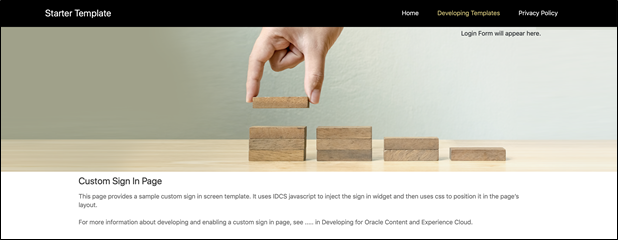
Etapes à suivre pour utiliser la connexion personnalisée
Voici dans les grandes lignes comment vous devez procéder :
- Créez un site public à partir du modèle de départ.
- Utilisez le générateur de site pour modifier la page de connexion du site.
- Publiez le site de connexion personnalisé et mettez-le en ligne.
- Activez la connexion personnalisée dans l'interface utilisateur d'administration (décrite ci-dessous).
Activation de la connexion personnalisée
Une fois le site publié et en ligne, vous devez l'activer pour la connexion personnalisée.
- Si vous n'êtes pas déjà connecté en tant qu'utilisateur ayant accès à l'administration du système, connectez-vous à Oracle Content Management en tant qu'administrateur.
- Cliquez sur Système dans la zone Administration du menu de navigation.
- Dans le menu Système, cliquez sur Sites.
- Sous Ecran de connexion personnalisé, cliquez sur Activé, sélectionnez le site et la page que vous avez créés pour la connexion personnalisée, puis cliquez sur Enregistrer.
Important :
Assurez-vous que vous avez bien sélectionné la bonne page. Si vous vous déconnectez ou que votre session prend fin, vous ne pourrez plus vous reconnecter directement à Oracle Content Management. Vous devrez vous connecter à Oracle Cloud, puis accéder à votre instance Oracle Content Management. Vous pourrez alors revenir à la page Sites et ressources et corriger le problème.
Une fois que vous avez configuré la page de connexion personnalisée, le site dont elle fait partie ne peut plus être mis hors ligne et sa publication ne peut plus être annulée.
Vous voudrez probablement informer vos utilisateurs de la mise en place d'une nouvelle page de connexion afin qu'ils ne croient pas être victimes de phishing par exemple.
Réinitialisation de la connexion personnalisée
Pour réinitialiser la page de connexion d'origine fournie avec Oracle Identity Cloud Service (IDCS), procédez de l'une des manières ci-dessous.
- Dans Oracle Content Management, procédez comme suit :
- Si vous n'êtes pas déjà connecté en tant qu'administrateur de service (utilisateur ayant accès à l'administration du système), connectez-vous à Oracle Content Management en tant qu'administrateur.
- Cliquez sur Système dans la zone Administration du menu de navigation.
- Dans le menu déroulant Paramètres système, sélectionnez Sites et ressources.
- Sous Ecran de connexion personnalisé, cliquez sur Désactivé, puis sur Enregistrer.
- Si vous ne parvenez pas à vous connecter à Oracle Content Management en raison d'une configuration incorrecte de la page de connexion, vous disposez de deux méthodes pour réinitialiser la page de connexion :
- Si vous vous connectez à Oracle Cloud Infrastructure (OCI) à l'aide de l'accès avec connexion unique (SSO), procédez comme suit pour réinitialiser la page de connexion :
- Accédez à la console Infrastructure. Par exemple, la console du centre de données d'Ashburn se trouve à l'adresse suivante : https://console.us-ashburn-1.oraclecloud.com/.
Saisissez votre nom de locataire et cliquez sur Continuer.
- Sur la page de connexion, sous Accès avec connexion unique (SSO), vérifiez que le fournisseur d'identités approprié est sélectionné et cliquez sur Continuer.
- Sur la page de connexion IDCS, saisissez le nom utilisateur et le mot de passe de l'administrateur de service (utilisateur ayant accès à l'administration du système dans Oracle Content Management) et cliquez sur Connexion.
- Dans la console Infrastructure, cliquez sur
 pour ouvrir le menu de navigation, développez Services de développeur, puis cliquez sur Gestion de contenu. La page des instances Content Management apparaît.
pour ouvrir le menu de navigation, développez Services de développeur, puis cliquez sur Gestion de contenu. La page des instances Content Management apparaît. - Dans le menu Compartiment à gauche, sélectionnez le compartiment de votre instance Oracle Content Management.

- Cliquez sur votre instance de service pour l'ouvrir.
- Cliquez sur Ouvrir l'instance. Votre instance Oracle Content Management s'ouvre alors sans que vous n'ayez besoin de vous connecter.
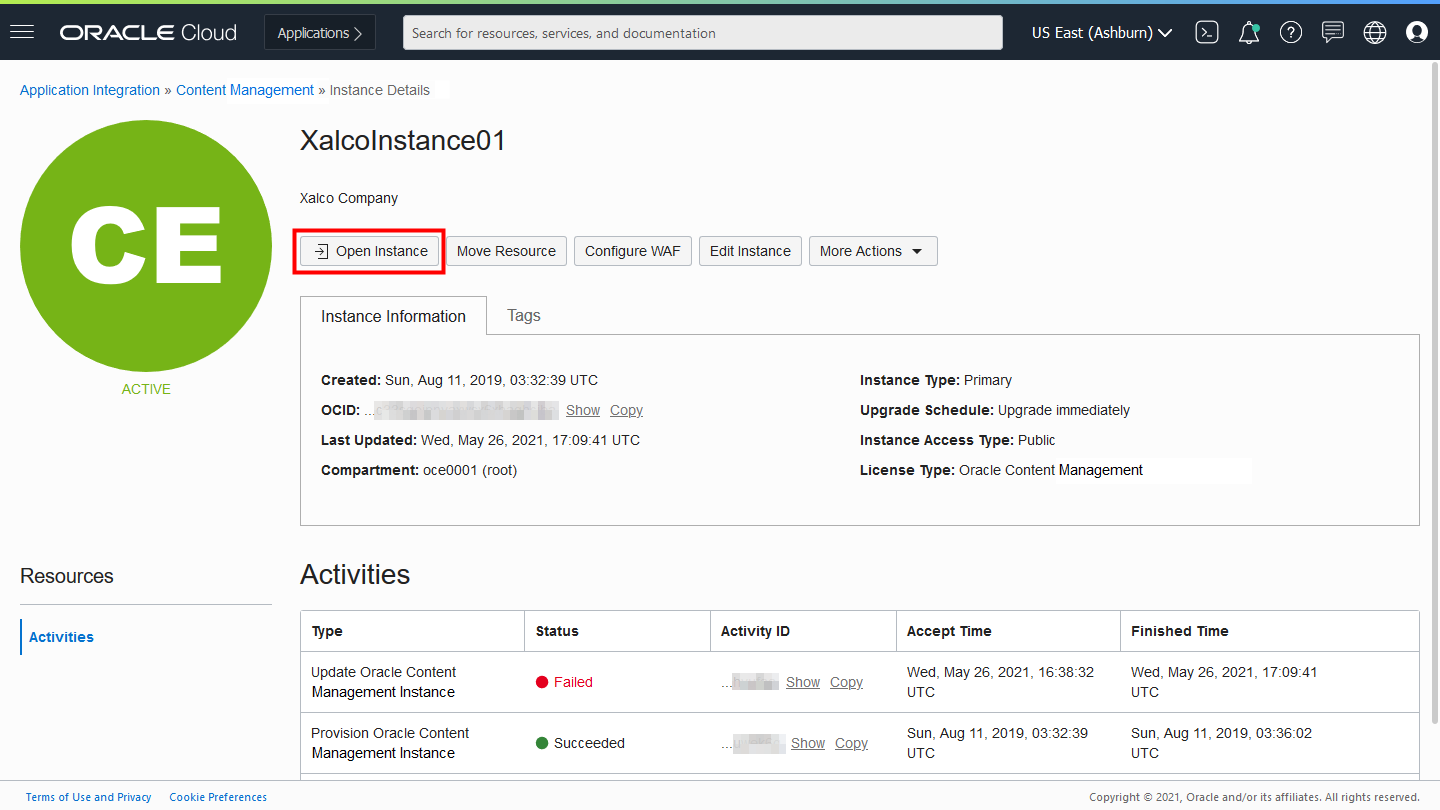
- Cliquez sur Système dans la zone Administration du menu de navigation.
- Dans le menu déroulant Paramètres système, sélectionnez Sites et ressources.
- Sous Ecran de connexion personnalisé, cliquez sur Désactivé, puis sur Enregistrer.
- Accédez à la console Infrastructure. Par exemple, la console du centre de données d'Ashburn se trouve à l'adresse suivante : https://console.us-ashburn-1.oraclecloud.com/.
- Si vous vous connectez à Oracle Cloud Infrastructure (OCI) à l'aide de l'accès avec connexion unique (SSO), procédez comme suit pour réinitialiser la page de connexion :
- Si vous ne vous connectez pas à OCI à l'aide de SSO, ouvrez un ticket auprès du support technique Oracle pour réinitialiser la page de connexion.